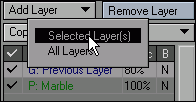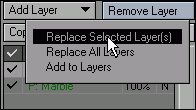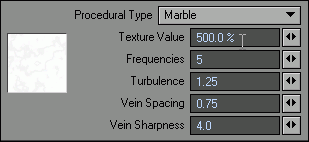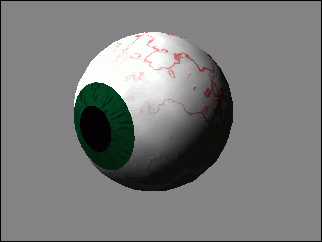Иллюстрированный самоучитель по LightWave 3D 8
Создание текстуры
Копирование текстуры
- Выполните шаги 1-3 раздела "Добавление процедурной текстуры".
- Щелкните по кнопке Т, расположенной справа от поля атрибута Color (Цвет).
- Откроется окно Texture Editor. В списке щелкните по имени текстуры Marble.
- Из выпадающего меню Copy (Копировать) выберите пункт Current Layer (Текущий слой) – рис. 12.65.
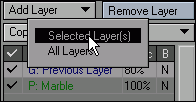
Рис. 12.65. Чтобы скопировать текущий слой, из выпадающего меню Copy выберите пункт Selected Layer
- Чтобы закрыть окно Texture Editor, нажмите кнопку Use Texture (Применить текстуру).
- Щелкните по кнопке Т, расположенной справа от поля атрибута Bump. Откроется окно Texture Editor.
- Из выпадающего меню Paste (Вставить) выберите пункт Replace Current Layer (Заменить текущий слой) – рис. 12.66.
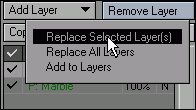
Рис. 12.66. Из выпадающего меню Paste выберите пункт Replace Current
- В поле Texture Value (Значение текстуры) введите 500 (рис. 12.67) и щелкните по кнопке Use Texture (Применить текстуру), чтобы закрыть окно Texture Editor.
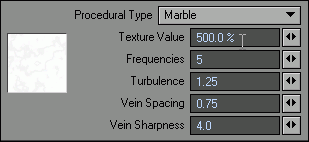
Рис. 12.67. Чтобы усилить эффект, создаваемой картой вдавливания, в поле Texture Value введите значение 500%
- Сохраните объект и нажмите клавишу F9, чтобы обновить изображение (рис. 12.68).
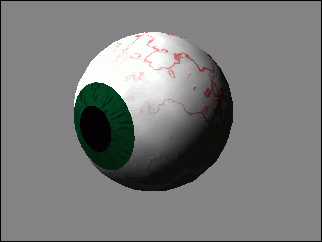
Рис. 12.68. Всего лишь одна маленькая деталь, и капилляры стали выпуклыми
Если Вы заметили ошибку, выделите, пожалуйста, необходимый текст и нажмите CTRL + Enter, чтобы сообщить об этом редактору.